win10比例怎么调 win10系统如何调整显示器的显示比例
更新时间:2023-12-02 08:41:34作者:jiang
Win10系统是目前最流行的操作系统之一,它不仅功能强大,而且用户界面友好易用,有时候我们可能会发现在使用Win10系统时,显示器的显示比例与我们的需求不太一致,导致显示内容过大或过小,影响了我们的使用体验。如何调整Win10系统的显示比例呢?本文将为大家介绍几种简单的方法,帮助您轻松调整Win10系统的显示比例,提升您的使用体验。
具体方法:
1.在电脑屏幕右下角找到小方框图标并点击
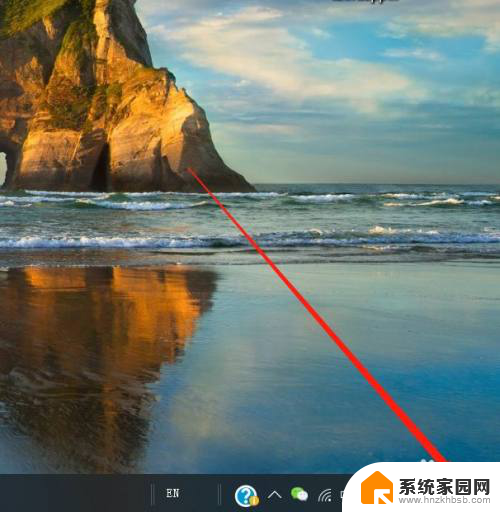
2.
在弹出的页面中找到设置功能并点击打开
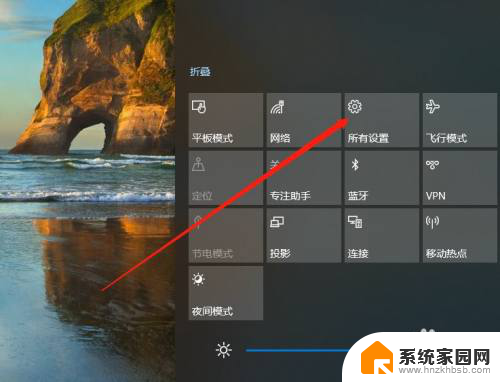
3.在设置页面中找到系统功能并点击打开
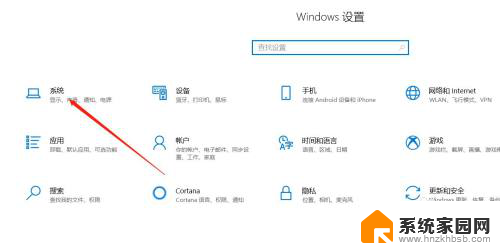
4.在系统设置页面中左侧功能栏中找到显示并点击
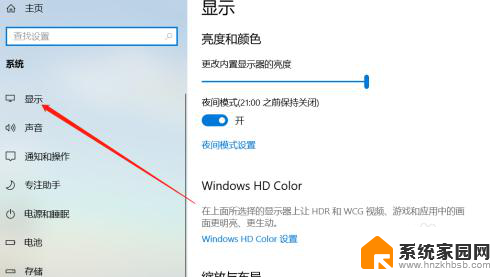
5.在设置页面中找到缩放比例下拉选项
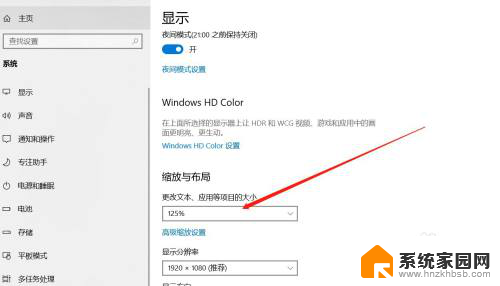
6.点击缩放比例下拉选项选择符合自己需要的比例,完成设置。
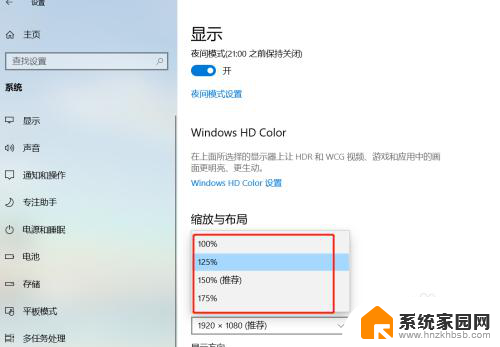
以上就是Win10比例调整的全部内容,如果您还有疑问,请按照小编的方法操作,希望本文对您有所帮助。
win10比例怎么调 win10系统如何调整显示器的显示比例相关教程
- win10设置显示比例 电脑桌面显示比例调整方法
- 电脑显示屏怎么缩小比例 win10系统显示屏分辨率和缩放比例设置方法
- win10比例太大 win10系统截图比例变大了怎么办
- windows10屏幕缩放 Win10如何自定义屏幕显示缩放比例
- 显示器不清晰怎么设置win10 win10系统显示器模糊调整方法
- w10系统显示器亮度调节 Win10系统如何调整屏幕亮度快捷键
- win10显示器显示不全屏幕 win10显示器不满屏怎么调整
- 电脑显示器上的亮度怎么调节 Win10电脑如何调整屏幕亮度
- win10怎么退出全屏模式 如何在Windows上退出全屏模式和调整网页缩放比例
- 电脑显示器如何调整亮度 win10亮度调节选项缺失怎么办
- 电脑网络连上但是不能上网 Win10连接网络显示无法连接但能上网的解决方法
- win10无线网密码怎么看 Win10系统如何查看已连接WiFi密码
- win10开始屏幕图标点击没反应 电脑桌面图标点击无反应
- 蓝牙耳机如何配对电脑 win10笔记本电脑蓝牙耳机配对方法
- win10如何打开windows update 怎样设置win10自动更新功能
- 需要系统管理员权限才能删除 Win10删除文件需要管理员权限怎么办
win10系统教程推荐
- 1 win10和win7怎样共享文件夹 Win10局域网共享问题彻底解决方法
- 2 win10设置桌面图标显示 win10桌面图标显示不全
- 3 电脑怎么看fps值 Win10怎么打开游戏fps显示
- 4 笔记本电脑声音驱动 Win10声卡驱动丢失怎么办
- 5 windows查看激活时间 win10系统激活时间怎么看
- 6 点键盘出现各种窗口 如何解决Win10按键盘弹出意外窗口问题
- 7 电脑屏保在哪里调整 Win10屏保设置教程
- 8 电脑连接外部显示器设置 win10笔记本连接外置显示器方法
- 9 win10右键开始菜单没反应 win10开始按钮右键点击没有反应怎么修复
- 10 win10添加中文简体美式键盘 Win10中文输入法添加美式键盘步骤